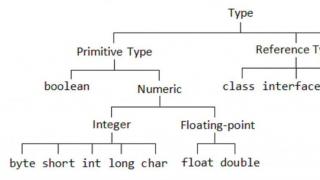Çdo ditë, mijëra përdorues bëhen pronarë të smartfonëve dhe tabletëve të bazuar në Android. Disa prej tyre mund të kenë probleme të caktuara kur punojnë me pajisjen. Për shembull, përdoruesi vendosi të lidhë telefonin inteligjent me kompjuterin përmes një kabllo USB. Ai lidh pajisjen dhe... Dhe asgjë nuk ndodh. Në këtë rast, janë instaluar drejtuesit e nevojshëm, pajisja është e lidhur me saktësi, por nuk pasqyrohet fare në kompjuter. Pyetja tradicionale është çfarë duhet bërë?
Në mënyrë ideale, përdoruesi duhet të shohë diçka të tillë, ku pajisja është e lidhur si një pajisje ruajtëse e të dhënave:

Në këtë rast, ajo do të njihet dhe ju do të shihni përmbajtjen e pajisjes tuaj në kompjuterin tuaj. Përveç kësaj, nëse klikoni në modalitetin e lidhjes, do të shihni një menu shtesë të metodave të lidhjes:

Në kompjuter, nga ana tjetër, do të shfaqet një dritare autorun për pajisjen:

Çfarë duhet të bëni nëse kompjuteri nuk e sheh pajisjen?
Mjerisht, nuk ka asnjë këshillë të vetme, por ne do të përpiqemi të kuptojmë situatën dhe të shqyrtojmë zgjidhjet e mundshme për problemin.
Gjëja e parë që duhet të bëni është të rindizni pajisjen tuaj. Autori i këtyre rreshtave e ka periodikisht këtë problem dhe zgjidhet duke rindezur pajisjen. Me shumë mundësi, ka disa defekte në sistem. Nëse ka firmware më të fundit për pajisjen tuaj, sigurohuni që ta përditësoni, mund të ndihmojë.

Hapi tjetër është të inspektoni me kujdes kabllon USB. Është e mundur që të jetë dëmtuar. Nëse është e mundur, provoni ta lidhni pajisjen me një kabllo tjetër USB. Nëse funksionon, atëherë këtu qëndron problemi.
Lidheni pajisjen me një portë tjetër USB. Disa prej tyre mund të mos funksionojnë ose të funksionojnë gabimisht.
Nëse shihni mënyrën e lidhjes së tij në pajisje, klikoni mbi këtë artikull dhe përpiquni të zgjidhni një lloj tjetër lidhjeje, për shembull, jo një pajisje mediatike, si në rastin tonë, por një disk USB. Kjo mund të ndihmojë.

Pa e shkëputur pajisjen nga kompjuteri, provoni të çaktivizoni dhe aktivizoni korrigjimin e USB disa herë radhazi. Nëse kjo funksionon, do të dëgjoni një tingull karakteristik në altoparlantët dhe një dritare autorun do të shfaqet në ekranin e kompjuterit. Provoni gjithashtu thjesht të çaktivizoni korrigjimin e USB-së.

Vëmendje e veçantë duhet t'i kushtoni drejtuesve, pasi për disa pajisje do t'ju duhet t'i instaloni vetë. Në disa raste, duhet të instaloni drejtues nga pajisje krejtësisht të ndryshme - mund të mësoni më shumë rreth drejtuesve për një pajisje specifike në forume tematike.
Nëse gjithçka tjetër dështon, provoni ta lidhni pajisjen me një kompjuter tjetër. Nëse një kompjuter tjetër e sheh atë, atëherë problemi është me kompjuterin tuaj dhe ndoshta me drejtuesit. Nëse kompjuteri tjetër nuk e sheh pajisjen, atëherë problemi është ose kablloja, vetë pajisja ose porta USB. Dhe sigurohuni që të përditësoni versionin e firmuerit, nëse është e mundur.
Nëse keni ndonjë pyetje, mund t'i bëni ato duke përdorur komentet.
Kompjuterët dhe pajisjet celulare që i përkasin një personi, familjeje ose ekipi janë një mjedis i vetëm informacioni. Në mënyrë ideale, ai siguron jo vetëm disponueshmërinë e të gjithë grupit të të dhënave nga çdo pajisje e përfshirë në përbërjen e saj, por gjithashtu siguron mundësinë për të menaxhuar disa pajisje duke përdorur të tjera.
Si ta lidhni telefonin tuaj me një kompjuter për të fituar akses në informacion, kontroll ose funksione individuale të një pajisjeje tjetër, për shembull, ta përdorni atë si një kamerë në internet, mikrofon, flash drive, monitor?
Metodat për lidhjen fizike të telefonit tuaj me një kompjuter
Për të krijuar një lidhje fizike midis telefonit dhe kompjuterit, përdorni 3 ndërfaqe:
- USB. Lidhja përmes një kabllo USB është opsioni më i lehtë dhe më i dukshëm. Për të hyrë në skedarët e përdoruesve të ruajtur në një smartphone, si rregull, nuk nevojiten cilësime: zakonisht shfaqet në Windows Explorer menjëherë pas lidhjes. Telefonat e thjeshtë me butona ndonjëherë kërkojnë instalimin e softuerit dhe drejtuesve të veçantë.
- Bluetooth. Për këtë lloj komunikimi, është e detyrueshme që të dyja pajisjet të kenë adaptorë Bluetooth. Telefonat dhe laptopët i kanë ato si parazgjedhje, por për kompjuterët desktop ata duhet të blihen veçmas. Kur lidhet me Bluetooth, përdoruesi i kompjuterit ka qasje në dosje dhe disa funksione të vegël celulare.
- WiFi. Lidhje normale e rrjetit përmes ajrit. Një kompjuter dhe një smartphone mund të ndërveprojnë si anëtarë të barabartë të të njëjtit rrjet lokal, si server dhe klient, dhe gjithashtu si një pikë aksesi dhe një pajisje klienti.
Si ta lidhni telefonin tuaj me kompjuterin tuaj përmes Bluetooth dhe Wi-Fi
Lidhja e pajisjeve nëpërmjet një kablloje USB rrallë shkakton vështirësi për këdo, kështu që ne nuk do të ndalemi në të. Le të shohim metodat e lidhjes me valë.
Bluetooth
Për të krijuar një lidhje, sigurohuni që përshtatësit Bluetooth të jenë të aktivizuar në kompjuterin dhe telefonin tuaj. Në Windows 10, ky opsion aktivizohet në aplikacionin Cilësimet - Pajisjet dhe në telefonat inteligjentë Android - në panelin e aksesit të shpejtë.
Klikoni butonin Shto Bluetooth ose pajisje tjetër të treguar më poshtë.

Në dritaren tjetër, zgjidhni llojin e lidhjes - Bluetooth.

Klikoni telefonin tuaj në listën e pajisjeve të zbuluara. Kontrolloni kodin dixhital që shfaqet më poshtë në këtë dritare dhe në ekranin e telefonit. Nëse kodi përputhet, klikoni "Lidhu".

Për të hyrë në funksionet e një vegël celulare, lëvizni poshtë dritares "Bluetooth dhe pajisje të tjera" te seksioni "Cilësimet e lidhura" dhe klikoni "Pajisjet dhe printerët".

Gjeni telefonin tuaj midis pajisjeve të lidhura dhe kliko me të djathtën mbi të. Menyja e kontekstit tregon opsionet që ofron Windows për përdorimin e tij.

Në shembullin tim, praktikisht nuk ka asnjë, dhe në mënyrë që kompjuteri të ndërveprojë me telefonin, për shembull, si një flash drive ose si një kamera në internet, do të duhet të instaloni një aplikacion të palës së tretë, si MyPhoneExplorer.
WiFi
Mënyra më e zakonshme e komunikimit të një kompjuteri dhe një telefoni celular nëpërmjet Wi-Fi është përdorimi i njërës pajisje si pikë aksesi në internet për tjetrën. Një smartphone i lidhur me World Wide Web nëpërmjet rrjeteve 3G/4G të një operatori celular përdoret shpesh si një pikë aksesi.
Vendosja e një lidhjeje të tillë është shumë e thjeshtë:
- Shkoni te cilësimet e menaxhimit të rrjetit me valë dhe aktivizoni modalitetin e modemit.

- Në opsionet e modalitetit të modemit, zgjidhni "Pika e hyrjes Wi-Fi". Në pjesën tjetër ne përcaktojmë cilësimet e pikës së hyrjes. Në shumicën e rasteve, mjafton të vendosni një fjalëkalim për lidhje, pjesa tjetër është optimale.

Pas kësaj, mund ta lidhni kompjuterin tuaj me pikën e hyrjes.
Metoda e kundërt e lidhjes së një smartphone dhe një PC është gjithashtu e mundur - kur pika e hyrjes hapet në kompjuter. Funksioni mbështetet nga të gjitha botimet e sistemit, duke filluar me Windows 7 (përveç botimeve fillestare dhe fillestare bazë).
Krijimi i një pike aksesi virtual në Windows nuk është gjithashtu i vështirë. Windows 10 ka një veçori Mobile Hotspot, e cila lëshohet përmes Cilësimeve - Rrjetit dhe Internetit. Thjesht zhvendoseni rrëshqitësin në pozicionin "on" dhe pika e hyrjes hapet. Natyrisht, në mënyrë që telefoni të hyjë në internet përmes tij, kompjuteri duhet të jetë i lidhur vetë me të.

Për më tepër, vetitë e lidhjes me internetin në PC duhet të kenë leje të vendosura siç tregohet në pamjen e mëposhtme të ekranit. Nga lista "Lidhja e rrjetit në shtëpi", zgjidhni një lidhje me valë.

Një funksion i ngjashëm është gjithashtu i disponueshëm në Mac OS X. Atje ai konfigurohet përmes "Sharing" - "Internet Sharing". Për kompjuterët që përdorin Wi-Fi. Emri i pikës së hyrjes dhe fjalëkalimi vendosen te "Cilësimet Wi-Fi".

Shumica e telefonave inteligjentë dhe kompjuterëve modernë (të pajisur me adaptorë me valë) mbështesin teknologjitë e transferimit të të dhënave përmes Wi-Fi. Në veçanti, WI-FI Direct dhe Miracast. Të dy standardet përdorin lidhje të drejtpërdrejtë të pajisjeve me njëra-tjetrën, domethënë jo përmes një ruteri.
Teknologjia e transmetimit të mediave me valë Wi-Fi Direct zbatohet në shumicën dërrmuese të telefonave inteligjentë të markave dhe modeleve të njohura - Xiaomi Redmi 4 pro, Xiaomi Redmi 4X, Samsung Galaxy, ZTE Blade, ASUS, Lenovo, etj. Funksioni është aktivizuar në shtesën seksioni i cilësimeve për rrjetet Wi-Fi -Fi:

Pasi të aktivizohet Wi-Fi Direct, telefoni fillon të kërkojë pajisje që mbështesin këtë veçori dhe që ndodhen afër. Kur të gjendet një pajisje e përshtatshme, për të nisur transferimin, thjesht zgjidhni atë nga lista.

Për t'u lidhur me Wi-Fi Direct, kompjuteri juaj duhet të ketë të aktivizuar zbulimin e rrjetit dhe ndarjen e skedarëve dhe printerit. Profili i rrjetit duhet të jetë privat.
 Për më tepër, funksioni i transmetimit të mediave duhet të jetë aktiv në PC (mënyra më e lehtë për të hapur këtë dritare është përmes kërkimit të sistemit):
Për më tepër, funksioni i transmetimit të mediave duhet të jetë aktiv në PC (mënyra më e lehtë për të hapur këtë dritare është përmes kërkimit të sistemit):
 Dhe leja për të hyrë në skedarët e mediave të përbashkëta është aktivizuar për pajisjen celulare të zgjedhur:
Dhe leja për të hyrë në skedarët e mediave të përbashkëta është aktivizuar për pajisjen celulare të zgjedhur:

Për të shfaqur një foto ose video në ekranin e telefonit tuaj ose për ta përdorur atë si altoparlant për të luajtur muzikë, thjesht hapni menunë e kontekstit të skedarit në kompjuterin tuaj, klikoni "Transferoni në pajisje" dhe specifikoni cilin.

Teknologjia Miracast, ndryshe nga Wi-Fi Direct, ju lejon të shfaqni jo vetëm multimedia, por çdo përmbajtje në ekranin e një pajisjeje tjetër. Për të lidhur ekranin e telefonit me kompjuterin tuaj dhe anasjelltas, bëni cilësimet e mëposhtme:
- Në një smartphone Android: hapni aplikacionin Cilësimet, shkoni te seksioni Ekrani dhe zgjidhni Monitori me valë. Për të parë ekranin e telefonit tuaj në kompjuterin tuaj, zgjidhni një kompjuter të përputhshëm nga lista për të shërbyer si marrës i sinjalit. Nëse dëshironi të shfaqni një fotografi nga ekrani i kompjuterit në telefonin tuaj, aktivizoni funksionin "Përdoret nga të tjerët".

- Në një kompjuter: Hapni Qendrën e Veprimit në tabaka e sistemit dhe klikoni pllakën Lidhu. Më pas, zgjidhni pajisjen tuaj celulare nga lista "Lidhu". Nëse të dyja pajisjet mbështesin teknologjinë Miracast, telefoni do të lidhet me monitorin e kompjuterit, ose më mirë, do të veprojë si vetë monitor.

Programe për sinkronizimin e telefonit dhe kompjuterit tuaj
Aftësitë e teknologjive Wi-Fi Direct dhe Miracast nuk janë të pakufizuara dhe ofrojnë qasje vetëm në një pjesë të vogël të funksioneve të pajisjes së lidhur. Nuk mund ta kontrolloni plotësisht telefonin tuaj duke përdorur një kompjuter. Por askush nuk e bën këtë, pasi ka aplikacione speciale për detyra të tilla.
etj.

Përveç kësaj, për detyra të tilla mund të përdorni çdo mjet të mbështetur të aksesit në distancë, si Teamviewer.
Programi Android Screencast meriton vëmendje të veçantë. Është unik në atë që nuk kërkon instalimin e një moduli klienti në një pajisje celulare, kështu që mund të përdoret edhe nëse ekrani në telefon nuk funksionon. Kushti i vetëm është që korrigjimi USB të jetë i aktivizuar.
Qasja në të dhënat në telefonat inteligjentë me një ekran të thyer ose jofunksional sigurohet gjithashtu nga shërbimet e pronarit të prodhuesve, të cilat janë renditur më sipër. Gjëja kryesore është që të keni kohë për të instaluar programin përpara se të ndodhë incidenti dhe të kryeni të paktën një sinkronizim. Nëse sensori i telefonit nuk funksionon, ka shumë të ngjarë, disa funksione nuk do të jenë të disponueshme.
A është e mundur të ruani të dhëna duke përdorur këto programe nëse telefoni nuk ndizet? Si rregull, jo. Telefoni mund të mos funksionojë për shumë arsye, dhe sistemi operativ nuk ngarkohet është vetëm një prej tyre. Për nxjerrjen e informacionit nga pajisjet me defekt, përdoren programues dhe programe speciale të shërbimit, të cilat nuk janë të disponueshme falas. Përveç kësaj, kërkohet trajnim i veçantë për të punuar me mjete të tilla. Me një fjalë, nëse telefoni juaj nuk ndizet, mund të provoni ta rindizni, por për të ruajtur të dhënat tuaja është më e lehtë dhe më e sigurt të kontaktoni një shërbim celular.
Ka mënyra të ndryshme për të lidhur telefonin tuaj me një kompjuter - sinkronizimi mund të jetë i llojeve me tela dhe pa tel. Mund të sinkronizoni si pajisjet Android ashtu edhe iPhone, iPad dhe të ngjashme.
Si ta lidhni telefonin tuaj me kompjuterin tuaj? Në këtë artikull do të shqyrtojmë disa metoda dhe do të kuptojmë se cila është më e përshtatshme për këtë.
Si të lidhni një smartphone me një kompjuter nëpërmjet USB
Mënyra e parë dhe më e lehtë. Kur ju duhet të zhvendosni një numër të madh skedarësh nga telefoni në kompjuterin tuaj ose anasjelltas, kjo metodë është më e përshtatshme pasi ju lejon të transferoni një rrymë të fuqishme të dhënash në periudha relativisht të shkurtra kohore. Më i avancuari sot - USB 3.1 Gen2 - siguron transferimin e të dhënave me shpejtësi deri në 10 Gbit / C. Kur lidhni pajisjet me një ndërfaqe 3.0 me pajisjet me një lidhës 2.0, lidhja do të funksionojë, por dendësia e rrjedhës së të dhënave do të kufizohet nga shënuesi i gjeneratës më të vogël, në rastin tonë në anën e kordonit 
Çfarë duhet të bëni nëse telefoni nuk është i dukshëm për kompjuterin përmes USB
Së pari, duhet të kuptoni nëse portat USB të telefonit dhe kompjuterit tuaj po funksionojnë, nëse drejtuesit e pajisjes janë të instaluar dhe të kontrolloni dukshmërinë në panelin e pajisjeve të lidhura.

Nëse asnjë nga këto nuk ju ndihmon, provoni të ngjitni USB në një port tjetër kompjuteri, mund të përdorni gjithashtu një palë të tretë USB kabllo nëse nuk jeni të sigurt se problemi është në harduer. Më shpesh, problemet lindin nga përdorimi jo i duhur i pajisjeve, ose nga mungesa e drejtuesve të nevojshëm për funksionim.
Si ta lidhni telefonin me kompjuterin tuaj nëpërmjet WiFi
Çdo smartphone me ekran me prekje është i pajisur WiFi një modul falë të cilit mund të sinkronizoni një telefon dhe një laptop, madje edhe një telefon me një kompjuter desktop, nëse përdoruesi ka një përshtatës shtesë në arsenalin e tij. Kjo metodë është më pak produktive për shkak të pranisë së të metave të projektimit në lidhjen me valë, si cilësia e sinjalit dhe shpejtësia e transmetimit, por për sa i përket shpërndarjes rezulton të jetë një nga ato në trend, për arsye se nuk kërkon një tel shtesë për sinkronizim, dhe WiFi Moduli tani është i pranishëm në çdo vegël inteligjente. 
- Mënyra më e shpejtë për të lidhur telefonin tuaj është përmes WiFi e mundur me instalimin e një aplikacioni të veçantë;
WiFi më optimale në rastet kur përdorni shpesh telefonin dhe nuk mund të kufizoheni nga një kabllo, ose të gjitha USB portet janë plotësisht të zëna. Ka kufizimet më të gjera dhe jo kritike në shpejtësinë e transmetimit;
Për transferim të thjeshtë të të dhënave, ne do të përdorim një program standard emulues FTP server, për shembull, do të habiteni, " Server FTP " Secili prej tyre mund të gjendet në Play Market, ato janë tepër të lehta për t'u përdorur.
Nëse keni nevojë për kontroll të plotë mbi telefonin tuaj nëpërmjet WiFi modul, ju gjithashtu mund të shkarkoni një nga shërbimet nga Play Market, duke zgjedhur nga Phone Explorer dhe AirDroid. Duke shkarkuar dhe instaluar një nga aplikacionet, do të merrni IP adresa që, pas çiftimit të pajisjeve, duhet të futet në shiritin e adresave të çdo shfletuesi. Kështu, ne do të hapim një ndërfaqe që na lejon të menaxhojmë të paarritshmen USB aftësitë e lidhjes së telefonit, qoftë kontrolli i thirrjeve dhe SMS, ose lidhjen e pajisjes si një aparat fotografik 
Sinkronizoni kompjuterin dhe telefonin tuaj nëpërmjet Bluetooth
Metoda më e vjetëruar dhe më pak ergonomike, e cila përdoret vetëm në situata të rralla. Disavantazhet e tij janë diapazoni i tij shumë i kufizuar dhe shpejtësia bezdisëse e ngadaltë e transferimit të të dhënave.

- Për të lidhur pajisjet nëpërmjet bluetooth Do t'ju duhet të instaloni përditësimet më të fundit të disponueshme për drejtuesin e modulit Bluetooth në laptopin tuaj ose drejtuesit për përshtatësin kur përpiqeni të çiftoni telefonin dhe kompjuterin tuaj desktop. Në 95% të rasteve, do të gjeni përbërësit e nevojshëm në faqen e internetit të prodhuesit të vegël tuaj.
- Kur gjithçka është Bluetooth modulet janë të lidhura dhe funksionojnë, në cilësimet e lidhjes në kompjuter ne kërkojmë pajisje të disponueshme, do të gjeni telefonin tuaj - mund të lidheni;
- Në dritaren që shfaqet në ekranin e telefonit, vendosni çelësin e autorizimit për lidhjen hyrëse;
- Në kompjuter, futni çelësin e futur më parë dhe hyni në sistemin e skedarëve të smartphone.
Të gjitha! Ju mund të punoni. Siç mund ta shihni, nuk ka asgjë të komplikuar në lidhjen e telefonit tuaj me një kompjuter
Lidhja e iPhone me kompjuterin përmes USB

Lidhja e një telefoni inteligjent Apple me një kompjuter është edhe më e lehtë sesa me Android për një sërë arsyesh. Nëse nuk ka internet celular ose Wi-Fi, mund të përditësoni versionet e iOS në pajisjen tuaj nëpërmjet USB-së për këtë ju duhet vetëm versioni më i fundit i iTunes të instaluar, në të cilin kryhet sinkronizimi
Nëse po e lexoni këtë, do të thotë se keni qenë të interesuar, ndaj ju lutemi abonohuni në kanalin tonë në , dhe për një gjë, jepni një like (bravo) për përpjekjet tuaja. Faleminderit!
Abonohuni në Telegramin tonë @mxsmart.
Pershendetje te gjitheve! Sot do të shqyrtojmë disa pyetje mbi këtë temë, si të lidhni usb te kompjuteri. Së pari, ne do të mësojmë se si të lidhim çdo pajisje me një PC ose laptop. Dhe së dyti, unë do t'ju tregoj se si mund të lidheni kompjuter porte shtesë USB nëse nuk keni mjaftueshëm për të gjitha pajisjet. Pra, le të shkojmë!
Një port USB është deri tani lloji më i zakonshëm i lidhjes së pajisjeve me një kompjuter ose laptop. Ekzistojnë tre lloje të lidhësve: 1.0, 2.0 dhe 3.0. Nëse i pari tani mund të gjendet vetëm në kompjuterët më të vjetër, atëherë i dyti dhe i treti përdoren sot. Në thelbin e tyre, ato ndryshojnë në shpejtësinë e transferimit të të dhënave. Dhe në pamje, ajo që është më e rëndësishme për ne tani është ngjyra. USB 2.0 ka një lidhës dhe prizë të zezë, USB 3.0 ka një ngjyrë blu. Mund të lexoni më shumë rreth specifikimeve dhe ndryshimeve midis standardeve.
Para se të lidhni kabllon USB me kompjuterin, shikoni prizën e vegël tuaj - nëse lidhësi blu është i lidhur me portën e zezë, pajisja nuk do të përdorë në maksimum të gjitha karakteristikat e shpejtësisë. Nëse lidhni një prizë të zezë në një blu, atëherë absolutisht asgjë nuk do të ndodhë - porta USB 3.0 thjesht do të funksionojë me shpejtësinë maksimale për 2.0.

Pra, shikoni panelin e pasmë të kompjuterit tuaj, gjeni një portë USB me të njëjtën ngjyrë si priza dhe lidheni atë.

Pas kësaj, pajisja ose do të zbulohet vetvetiu në sistem, nëse është një tastierë, maus, webcam ose ndonjë pajisje tjetër e thjeshtë dhe e zakonshme për të cilën Windows tashmë ka një drejtues. Ose për të punuar do t'ju duhet të instaloni softuerin që vjen me pajisjen në CD.
Si të lidhni porte shtesë USB me një kompjuter?
Çdo motherboard moderne tashmë ka porte USB të integruara - si 2.0 ashtu edhe 3.0. Sidoqoftë, ne zakonisht lidhim kaq shumë pajisje periferike të ndryshme saqë thjesht mund të mos ketë mjaft prej tyre, për shembull, për të lidhur një flash drive ose një disk të jashtëm dhe për të transferuar foto të freskëta në të.

Lidhja e një USB me panelin e pasmë
Çfarë duhet bërë? Ka dy mënyra. E para, e preferueshme, është blerja e një mbajtëse të veçantë me porte USB dhe futja e saj në foletë shtesë të disponueshme në panelin e pasmë të kasës - të njëjtat ku bashkojmë një kartë video ose zanore, një përshtatës wireless dhe komponentë të tjerë. që lidhen drejtpërdrejt me tabelën. Duket kështu:

Për të kryer këtë detyrë, motherboard duhet të mbështesë lidhjen e portave shtesë USB. Kjo mund të përcaktohet nga prania e lidhësve në motherboard të emërtuar USB ose USB 3.
Konektorët për USB 3.0 janë të mëdhenj, kanë shumë kontakte dhe janë krijuar për të lidhur dy porte njëherësh në një prizë.


USB 2.0 është më i vogël dhe secila prej tyre mund të lidhet me 2 porte veç e veç.

Prandaj, ne shikojmë praninë e lidhësve të tillë në motherboard, blejmë kllapat përkatëse, i rregullojmë në pjesën e pasme të kasës dhe i lidhim me lidhësit tanë.
Lidhja e një njësie me porte USB në vend të një flop
Një variant tjetër i kësaj metode të rritjes së numrit të portave është një njësi speciale me USB, e cila futet në pjesën e përparme të kasës në vend të disketës së vjetër 3.5.

Ka shumë mundësi për hartimin e një blloku të tillë. Për shembull, i kombinuar për lidhjen e USB 2.0 dhe 3.0

Dhe në shembullin e mëposhtëm, portat USB 2.0 kombinohen me lidhës për lidhjen e mikrofonit dhe kufjeve

Lidhja e një blloku të tillë ndodh saktësisht në të njëjtën mënyrë si kllapa e përshkruar më sipër - me lidhësit përkatës në motherboard.
Hub i jashtëm USB
Së fundi, një tjetër mundësi për rritjen e numrit të porteve është blerja e një shpërndarësi të jashtëm USB. Sidoqoftë, këtu ka një sërë disavantazhesh, për shkak të të cilave unë nuk do të lidhja ndonjë pajisje serioze përmes tij, por do ta përdorja vetëm për disqet flash ose, në raste ekstreme, një mouse.

Meqenëse ky është një shpërndarës, e gjithë ngarkesa nga portet e saj të shumta shkon në një kompjuter të vetëm me të cilin është i lidhur. Për shkak të kësaj mbingarkesë, disa pajisje mund të bien periodikisht, gjë që nuk është mirë. Nëse lidhni një hard disk me një shpërndarës USB, energjia elektrike e furnizuar përmes saj mund të mos jetë e mjaftueshme për ta përdorur atë. Prandaj, ne e rezervojmë këtë metodë vetëm për ushqim të lehtë të shpejtë - disqet flash.
Kompjuteri nuk mund ta zbulojë pajisjen Android përmes USB? Problemi është mjaft i zakonshëm dhe shkaku i tij mund të jetë ose një dështim i thjeshtë kabllor ose një mosfunksionim i sistemit operativ. Në shumicën e rasteve, në mënyrë që vegla juaj të zbulohet me sukses nga kompjuteri, duhet të aktivizoni llojin e duhur të lidhjes në cilësimet e tij.
Në këtë udhëzues, ne do të përshkruajmë në detaje se çfarë mund të shkaktojë që pajisja të zbulohet gabimisht në një PC përmes një kabllo USB, dhe gjithashtu të shqyrtojmë të gjitha opsionet për zgjidhjen e problemit.
Rregullimi i gabimeve USB në versione të ndryshme të OS ndodhet në seksione të ndryshme të menysë:
- Versioni 2.3 dhe më i hershëm - Cilësimet > Aplikacionet > Zhvillimi.
- Versioni 3.0 deri në 4.1 - Cilësimet > Opsionet e zhvilluesit.
- Versioni 4.2 dhe i ri - Cilësimet > Rreth telefonit > Numri i ndërtimit (kliko shpejt mbi të rreth 7 herë), më pas kthehu te Cilësimet > Opsionet e zhvilluesit.

Nëse pas këtyre hapave, kur lidhni kabllon, telefoni ose tableti thjesht karikohet, atëherë arsyeja e këtij fenomeni është se është i lidhur në media player ose në modalitetin e karikimit.

Është zgjedhur mënyra e gabuar e lidhjes.
Në këtë rast, kur të rilidheni, hapni hijen e njoftimeve dhe zgjidhni "Aktivizo ruajtjen USB" në të.

Ose shkoni te cilësimet e sistemit Android dhe provoni të gjeni menunë me metodat e lidhjes, në të cilën zgjidhni "Lidhu si pajisje mediatike (MTP)".

Mënyra e duhur e lidhjes.
Modemi i modemit është aktivizuar
Problemi mund të ndodhë për shkak të aktivizimit të modës së modemit. Shkoni te cilësimet e rrjetit dhe sigurohuni që kjo mënyrë të jetë e çaktivizuar.
Prandaj, nëse aktivizohet, duhet ta çaktivizoni thjesht duke zvarritur rrëshqitësin në modalitetin "Disabled" ose zgjidhni kutinë përballë tij (këtu gjithçka varet nga versioni i sistemit dhe guaskës).
Një nga gjërat e para që duhet të bëni nëse kompjuteri juaj nuk e sheh telefonin inteligjent Android nëpërmjet USB-së është të kontrolloni lidhjen. Ekziston mundësia që të ketë një mosfunksionim në kabllo ose në një nga lidhësit e kompjuterit (pajisjes).
Nëse sistemi nuk ju njofton se është lidhur një pajisje e re USB, atëherë duhet të siguroheni që lidhësit USB janë duke punuar. Thjesht lidhni çdo pajisje tjetër në lidhës (për shembull, një flash drive i zakonshëm) dhe kontrolloni se si funksionon. Nëse nuk zbulohet, lidhësi mund të jetë i gabuar. Provoni të lidhni pajisjen tuaj Android përmes një lidhësi tjetër.
Nëse kompjuteri zbulon pajisjen, por nuk dëshiron ta njohë atë si një disk drive, ka shumë të ngjarë të kërkojë instalimin e një drejtuesi shtesë.

Përditësimi i shoferit
Një nga arsyet më të zakonshme pse kompjuteri nuk e sheh Android kur lidhet është mungesa e drejtuesve të instaluar për telefonin tuaj. Gjithashtu, drejtuesit për të punuar me një pajisje Android mund të fshihen aksidentalisht ose thjesht duhet të përditësohen.
Për të konfiguruar vetë drejtuesin, përdorni udhëzimet e mëposhtme.

Hollësitë e lidhjes së një pajisjeje në Windows XP
Nëse lidhja është vendosur në një kompjuter me sistemin operativ Win XP, për identifikimin e saktë në sistem, mund t'ju duhet të instaloni protokollin shtesë Media Transfer, të cilin mund ta shkarkoni. Nëse pajisja është e vjetër (2010, për shembull), mund të funksionojë siç duhet pa instaluar protokollin.
Nëse jeni duke përdorur një pajisje relativisht të re, rekomandohet të përmirësoni në një version më aktual të sistemit operativ Windows.
Shkaqe të tjera të mundshme dhe zgjidhjet e tyre
Nëse të gjitha metodat e përshkruara më sipër nuk ndihmuan në zgjidhjen e problemit kur PC nuk e sheh telefonin Android, atëherë arsyeja mund të jetë diçka tjetër.
- Pastrimi i memories.
- Kontrolloni telefonin tuaj për viruse.
Ndonjëherë, ju duhet të fshini skedarët e panevojshëm nëse e gjithë memoria në kartën e kujtesës është plot. Provoni përsëri pastrimin dhe lidhjen USB.
Sot, ka shumë viruse që qarkullojnë në internet, duke përfshirë ato të krijuara posaçërisht për sistemet operative celulare. Shkarkoni një antivirus në pajisjen tuaj dhe skanoni atë. Pas kësaj, provoni ta lidhni përsëri me kompjuterin, nëse shfaqet përmbajtja, mos u bëni dembel të skanoni përsëri kujtesën e pajisjes, por me antivirusin e instaluar në PC.
Opsioni alternativ i sinkronizimit - Bluetooth ose WiFi
Nëse nuk mund ta zgjidhni problemin për shkak të të cilit kompjuteri juaj personal ose laptopi nuk mund ta shohë telefonin tuaj Android, por ju duhet urgjentisht të transferoni skedarë nga pajisja në kompjuterin tuaj, mund të përdorni një nga aplikacionet për shkëmbimin e të dhënave përmes Bluetooth ose WiFi. Ndër aplikacione të tilla, kushtojini vëmendje ose.
konkluzioni
Siç mund ta shihni, ka mjaft arsye për këtë problem dhe të gjitha janë të ndryshme. Por më e zakonshmja është aktivizimi i çdo modaliteti tjetër lidhjeje në telefon, përveç diskut USB që na nevojitet. Prandaj, para së gjithash, ju rekomandojmë t'i kushtoni vëmendje kësaj.
Një konflikt mund të lindë gjithashtu për shkak të funksionit aktiv "Modem Mode", drejtuesve dhe në disa raste për shkak të një mosfunksionimi të harduerit.
Për më tepër, duhet të kujtojmë se prodhuesit rekomandojnë përdorimin e vetëm kabllove USB origjinale, pasi analogët e lirë kinezë jo vetëm që dështojnë shpejt, por gjithashtu mund të shkaktojnë dëme në portat USB të pajisjes.